
Använd din telefon som ett modem för att komma åt internet när du är på språng!
Oavsett om du behöver skicka eller ta emot e-post, hålla koll på vädret eller hålla koll på de senaste sportresultaten, tjudra en telefonen till din dator ger dig tillgång till Internet överallt där du kan ta emot din operatörs trådlösa signal och när som helst du behöver den.
Steg 1
Gå till webbplatsen för din telefontillverkare. Hitta supportsektionen och leta reda på modemdrivrutinen för din telefon. Om du fick en drivrutinskiva tillsammans med din telefon, kopiera modemdrivrutinen från disken till din dator. Om du fick en körbar fil (.exe), en fil som kör ett installationsprogram, hoppar du vidare till delen "Skapa anslutningen" i denna handledning.
Dagens video
Steg 2
Gå in i telefonens meny och aktivera modemet. Eftersom aktiveringen av telefonens modemfunktion varierar från telefon till telefon, se din användarmanual för instruktioner om hur du aktiverar modemet.
Steg 3
När telefonen är inställd att fungera som modem ansluter du telefonen till datorn via USB-kabeln. Du kommer att få ett meddelande från din dator om att ny "maskinvara hittades." Du kommer att bli tillfrågad om du vill ha din dator för att hitta drivrutiner för din telefon automatiskt och du kommer också att ges möjlighet att ange platsen för den förare. Välj att hitta drivrutinen och peka på installationsmenyn till mappen som innehåller drivrutinen.
Steg 4
Gå till "Start-menyn" och öppna "Kontrollpanelen". När "Kontrollpanelen" är öppen klickar du på ikonen "Nätverk" och väljer därifrån alternativet "Konfigurera en anslutning eller nätverk."
Steg 5

Välj alternativet "Konfigurera en uppringd anslutning".
Du kommer att presenteras en lista över olika anslutningstyper, välj alternativet "Konfigurera en uppringd anslutning." I nästa fönster anger du #777 i rutan märkt "Fjärrtelefonnummer". Medan åtkomstnumret #777 fungerar med de flesta operatörer, kontrollera med din operatör om du stöter på åtkomst problem.
Steg 6
Du behöver inte ange ett användarnamn eller lösenord såvida inte din trådlösa leverantör anger det. Skapa ett namn för din anslutning och ange det i rutan "Anslutningsnamn".
Steg 7
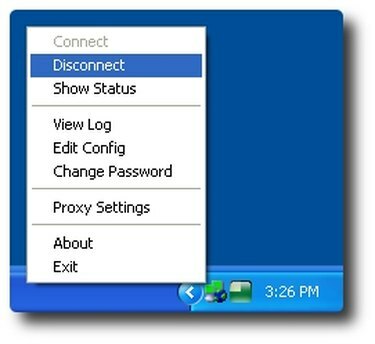
I aktivitetsfältet högerklickar du på anslutningsikonen och väljer koppla från för att avsluta en session.
Klicka på anslut längst ned i menyn. Du bör vara autentiserad och ansluten inom några sekunder. Om du behöver återupprätta en anslutning kommer din anslutning att visas i menyn "Nätverk" inuti "Kontrollpanelen".
Dricks
Du kan koppla trådlöst via en bluetooth-anslutning. Om åtkomstnumret "#777" inte fungerar, kontakta din operatör för det operatörsspecifika åtkomstnumret. Om du stöter på lösenords- och/eller användarnamnsfel, kontakta din trådlösa leverantör för information om rätt kombination av användarnamn och lösenord.
Varning
Se till att kontrollera din trådlösa leverantörs regler och begränsningar för dataanvändning innan internetdelning. För stor dataanvändning rekommenderas ett dataabonnemang via din trådlösa leverantör.



